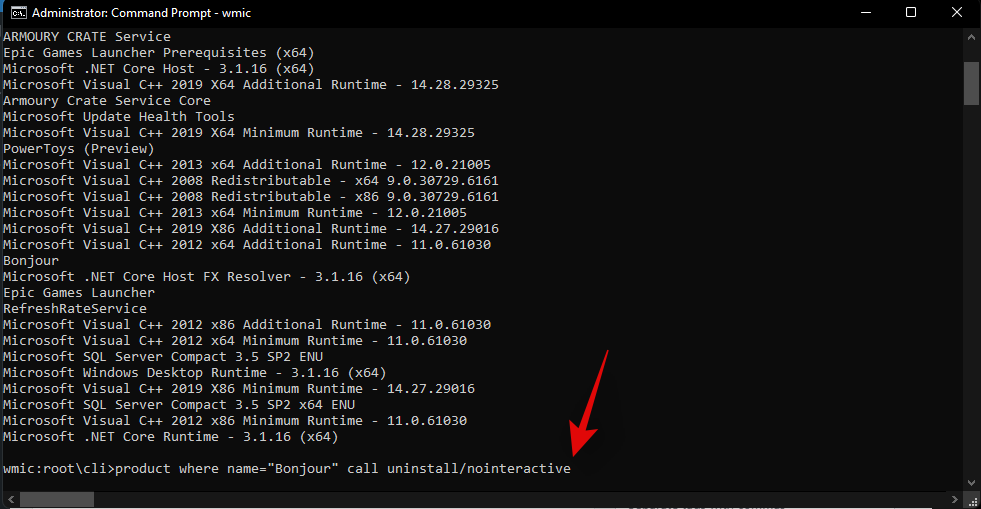We hebben allemaal momenten waarop we zouden willen dat we terug konden gaan naar een vorig moment en herstellen hoe de dingen toen waren. Hoewel het in het echte leven onwaarschijnlijk is, is het een gemakkelijke realiteit op Windows 11 (net als bij eerdere versies van Windows), omdat het ons de mogelijkheid geeft om terug te keren naar de manier waarop het systeem op een eerder moment in de tijd was.
Om dit te doen, moet men echter handmatig een herstelpunt maken, of op zijn minst Windows zo hebben geconfigureerd dat deze punten automatisch worden gemaakt. Hier is alles wat u moet weten om herstelpunten te maken in Windows 11 en waar ze goed voor zijn.
Inhoud
Hoe maak je handmatig een herstelpunt in Windows 11
Als u om welke reden dan ook zelf een herstelpunt wilt maken, zijn er een paar manieren waarop u dit kunt doen. Laten we ze eens bekijken en handmatig herstel maken.
Methode #01: Systeemeigenschappen gebruiken
Druk op Start, typ 'Maak een herstelpunt aan' en selecteer de optie zoals hieronder weergegeven.

Hierdoor wordt het venster Systeemeigenschappen geopend. Klik onderaan op de knop Aanmaken .

Als dit grijs wordt weergegeven, moet u eerst systeembeveiliging inschakelen (zie hiervoor het vorige gedeelte).
Geef dit herstelpunt een naam en klik op Maken .

Het maken van dit herstelpunt kan enige tijd duren, dus wees geduldig.
Methode #02: Opdrachtprompt gebruiken
Een andere manier om een herstelpunt te maken, is door dit vanaf de opdrachtprompt te doen. Hier leest u hoe u dit doet:
Druk op Start, typ cmd en klik op Als administrator uitvoeren .

Typ nu de volgende opdracht en druk op Enter:
wmic.exe /Namespace:\\root\default Path SystemRestore Call CreateRestorePoint "Restore Point Name", 100, 7

Vervang Restore Point Namein de bovenstaande opdracht door wat u het herstelpunt wilt noemen. Uw systeemherstelpunt is met succes gemaakt wanneer u de berichten 'Methode-uitvoering succesvol' en 'ReturnValue=0' ontvangt.

Methode #03: PowerShell gebruiken
Hoofdgebruikers kunnen ook herstelpunten maken met PowerShell. Hier leest u hoe u dit doet:
Druk op Start, typ PowerShell en selecteer Als administrator uitvoeren .

Typ nu de volgende opdracht en druk op Enter:
powershell.exe -ExecutionPolicy Bypass -NoExit -Command "Checkpoint-Computer -Description 'Restore Point Name' -RestorePointType 'MODIFY_SETTINGS'"

Vervang Restore Point Namein de bovenstaande opdracht door wat u het herstelpunt wilt noemen. U zou het voortgangsrapport moeten zien van het maken van uw herstelpunt.

Als PowerShell een bericht weergeeft (zoals hieronder weergegeven) waarin staat dat u binnen 24 uur niet meer dan één systeemherstelpunt kunt maken, moet u het register daarvoor bewerken.

Raadpleeg de later gegeven fixes om dit te omzeilen.
Automatisch een herstelpunt maken
Windows maakt in sommige gevallen zelf automatisch herstelpunten, maar u kunt het ook zo instellen dat het bij elke herstart wordt gemaakt. Laten we eerst naar beide onderwerpen kijken.
Bekijk reeds automatisch aangemaakte herstelpunten per systeem
Als de systeemherstelpuntconfiguraties juist zijn ingesteld, maakt Windows 11 automatisch herstelpunten waar u naar kunt terugkeren. Hier leest u hoe u ervoor kunt zorgen dat Windows de tijdcapsule van uw pc voor u regelt:
Druk op Start, typ 'Maak een herstelpunt aan' en kies de optie zoals hieronder weergegeven.

Dit opent het venster Systeemeigenschappen. Selecteer de systeemschijf en klik op Configureren .
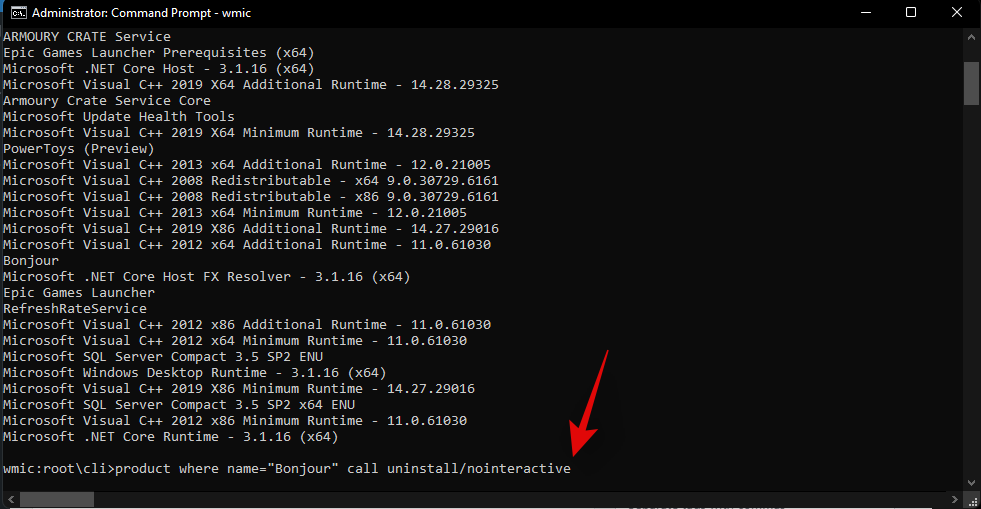
Selecteer nu Systeembeveiliging inschakelen .

Windows wijst automatisch zelf schijfruimte toe aan systeemherstelpunten. Maar u kunt wijzigen hoeveel schijfruimte systeembeveiliging kan gebruiken. Verplaats hiervoor de slider onder 'Schijfruimtegebruik' om zelf schijfruimte toe te wijzen.

Er is ook een knop Verwijderen om eerdere herstelpunten te verwijderen. Als u klaar bent, klikt u op 'Toepassen'.

Windows 11 maakt systeemherstelpunten wanneer er grote wijzigingen worden aangebracht, zoals wanneer nieuwe updates worden toegepast.
Automatisch een systeemherstelpunt maken bij het opstarten
Als u niet de moeite wilt nemen om elke keer dat u een wijziging aanbrengt die de werking van uw systeem zou kunnen verstoren, systeemherstelpunten aan te maken, kunt u instellen dat de herstelpunten automatisch worden gemaakt bij het opstarten. Hier leest u hoe u dit doet:
Het eerste dat u moet doen, is de frequentie voor het maken van herstelpunten wijzigen. Windows maakt standaard geen herstelpunt als er in de afgelopen 24 uur een is gemaakt. Volg de onderstaande stappen om dit te wijzigen:
Druk Win + Rop om het vak RUN te openen, typ regedit en druk op Enter.

Navigeer nu naar het volgende adres (of kopieer en plak het in de adresbalk van het register):
Computer\HKEY_LOCAL_MACHINE\SOFTWARE\Microsoft\Windows NT\CurrentVersion\SystemRestore

Klik met de rechtermuisknop in de lege ruimte aan de rechterkant en selecteer Nieuw , dan DWORD (32-bit) Value .

Noem het SystemRestorePointCreationFrequency .

Standaard is de waarde ingesteld op 0. Laat het zo zijn en sluit de register-editor.
Nu is de volgende stap het maken van een taak in Windows Taakplanner, zodat er een herstelpunt wordt gemaakt wanneer Windows wordt gestart. Om dit te doen, drukt u op Start, typt u Taakplanner en drukt u op Enter.

Klik in het rechterpaneel op Taak maken .

Geef deze taak nu op het tabblad 'Algemeen' een naam en selecteer Uitvoeren, ongeacht of de gebruiker is aangemeld of niet , en Uitvoeren met de hoogste rechten .

Klik ook onderaan op het keuzerondje naast "Configureren voor" en selecteer Windows 10 .

Maak je geen zorgen als Windows 11 niet tot de opties behoort. Aangezien er nog geen stabiele build voor Windows 11 is, ziet u Windows 11 mogelijk nog niet. Maar wees gerust, de Windows 10-optie werkt nog steeds.
Klik nu op het tabblad "Triggers" om ernaar over te schakelen.

Klik dan onderaan op Nieuw .

Klik nu op het vervolgkeuzemenu naast "Begin this task" en selecteer Bij opstarten .
Klik vervolgens op OK

Klik vervolgens op het tabblad "Acties" en schakel ernaar.

Klik onderaan op Nieuw .

Hier zullen we een paar argumenten gebruiken om het Windows Management Instrumentation Control Program uit te voeren en om het te laten weten welke actie moet worden ondernomen. Zorg ervoor dat in het venster "Nieuwe actie" de actie "Een programma starten" is (standaard).

Typ wmic.exe in het veld Programma/script .

Typ vervolgens naast "Argumenten toevoegen (optioneel)" de volgende opdracht:
/Namespace:\\root\default Path SystemRestore Call CreateRestorePoint "Startup Restore Point", 100, 7

Klik vervolgens op OK .

Schakel nu over naar het tabblad 'Voorwaarden'.

Als u een laptop gebruikt, schakelt u de optie onder "Voeding" uit met de tekst Start de taak alleen als de computer op netstroom staat . Klik vervolgens op OK .

Taakplanner zal u vragen om uw wachtwoord in te voeren om het instellen van de taak te voltooien. Doe dit en klik op OK .

En dat is het. Elke keer dat u uw computer opstart, wordt er een systeemherstelpunt gemaakt.
Hoe Windows 11 terug te zetten naar een herstelpunt
Als uw systeem in de problemen komt, kunt u uw herstelpunten gebruiken, of ze nu automatisch of handmatig zijn gemaakt, om uw systeem terug te brengen naar hoe het voorheen was.
Er zijn een paar manieren waarop u uw systeem kunt herstellen. Afhankelijk van hoe erg een probleem uw systeem is tegengekomen, kunt u een andere manier gebruiken om het te herstellen.
Methode #01: Systeemeigenschappen gebruiken
Dit is de eenvoudigste manier om uw systeem te herstellen, maar het vereist ook dat u op zijn minst toegang hebt tot het bureaublad en het startmenu.
Druk op Start, typ 'Maak een herstelpunt aan' en kies de optie zoals hieronder weergegeven.

Dit opent het venster Systeemeigenschappen. Klik hier op Systeemherstel .

Dit leidt u naar het venster Systeemherstel. Klik op Volgende .

Selecteer een systeemherstelpunt en klik op Volgende .

Klik op Voltooien .

Uw systeem wordt nu hersteld.
Methode #02: Geavanceerd opstarten gebruiken
Als u uw systeem niet kunt opstarten, moet u mogelijk de geavanceerde opstartinstellingen openen en uw systeem hiermee herstellen. Er zijn een aantal manieren waarop u toegang krijgt tot het geavanceerde opstartscherm.
De eerste manier is om het apparaat uit te schakelen en op F8 te drukken voordat u het Windows-logo ziet. Hiermee start u uw pc op in herstel.
Een alternatieve manier is om toegang te krijgen tot herstel met behulp van Windows-installatiemedia. Klik in de Windows Setup op Volgende ...

en klik vervolgens op Repareer uw computer in de linkerbenedenhoek.

Op beide manieren komt u bij Geavanceerd opstarten.
Selecteer Problemen oplossen .

Dan Geavanceerde opties .

Klik nu op Systeemherstel .

Klik op Volgende .

Kies uw systeemherstelpunt en klik op Doorgaan .

Klik op Voltooien om uw systeem te laten herstellen.

Kunt u geen systeemherstelpunt maken? Hoe te repareren
Het kan voorkomen dat u om de een of andere reden geen systeemherstelpunt kunt maken. Maar er zijn een paar eenvoudige oplossingen die u kunt implementeren om het probleem te omzeilen.
Methode #01: Wijzig de frequentie van systeemherstel met de Register-editor
Zoals eerder vermeld, kunt u met Windows standaard slechts één systeemherstelpunt maken als er in de afgelopen 24 uur al een is gemaakt. Dit kan problematisch zijn, vooral als je het register of andere systeeminstellingen wilt bewerken, maar je wilt zeker weten dat er een herstelpunt is voor het geval het misgaat. Om op elk moment systeemherstelpunten te kunnen maken, moet u de frequentie van systeemherstelpunten wijzigen.
Druk Win + Rop om het vak RUN te openen, typ regedit en druk op Enter.

Navigeer nu naar het volgende adres (of kopieer en plak het in de adresbalk van het register):
Computer\HKEY_LOCAL_MACHINE\SOFTWARE\Microsoft\Windows NT\CurrentVersion\SystemRestore

Klik met de rechtermuisknop in de lege ruimte aan de rechterkant en selecteer Nieuw , dan DWORD (32-bit) Value .

Noem het SystemRestorePointCreationFrequency .

Standaard is de waarde ingesteld op 0. Laat het zo zijn en sluit de register-editor. U zou nu handmatig een systeemherstelpunt moeten kunnen maken zonder dat u zich zorgen hoeft te maken over frequentiebeperkingen.
Methode #02: Systeemherstel inschakelen via Groepsbeleid-editor
Druk Win + Rop om het vak RUN te openen, typ gpedit.msc en druk op Enter.

Hiermee wordt de Groepsbeleid-editor geopend. Navigeer in het linkerdeelvenster naar Beheersjabloon > Systeem > Systeemherstel .

Controleer aan de rechterkant de status van de twee instellingen. Ze moeten allebei zijn ingesteld op Niet geconfigureerd .

Als een van beide is ingeschakeld, dubbelklikt u erop en stelt u deze in op Niet geconfigureerd .

U zou een systeemherstelpunt moeten kunnen maken zoals eerder weergegeven.
Method #03: Turn on Volume Shadow Copy service
When you’re not able to create a system restore point, another fix that you may want to implement is to turn or (or reset) the Volume Shadow Copy service. Here’s how to do so:
Press Win + R to open the RUN box, type services.msc and hit Enter.

Scroll down and look for Volume Shadow Copy. Double-click on it.

Click on Start if the service isn’t already running.

If it running, restart it by clicking on Stop…

And then on Start again.

Creating a restore point in Windows 11: FAQs
So these were all the ways that you can create a restore point and some fixes if you’re not able to create one. Now, let’s consider the most commonly asked questions about system restore points and why it’s crucial that you create them from time to time, or at least have your system set up to create them automatically.
Are restore points created automatically on Windows 11?
Yes, Windows 11 by default has its System Properties set to create system restore points automatically from time to time, such as when you apply an update or make important changes to your system.
Why should you manually create a restore point?
As mentioned earlier, by default, Windows 11 will create restore points for your system to revert to should it run into a problem. But there can be instances when, for one reason or another, Windows might not be able to do so itself.
Although there are fixes that can resolve this issue (mentioned earlier), you should look to manually create a system restore point in case they don’t work out. It is even more crucial that you do so if you’re messing around with the registry or making other drastic changes to your system. You never know when they might come in to save your system from becoming unusable.
What happens when you create a restore point?
When a system restore point is created, Windows takes a snapshot of your system data as it is at a particular time. The state of the operating system is thus saved so that you can revert back to it in case things go wrong.
How long does it take to create a restore point?
Afhankelijk van hoeveel gegevens moeten worden opgeslagen, kan het maken van een herstelpunt enkele minuten tot enkele uren duren. Als u echter na vier tot vijf uur merkt dat er nog steeds een herstelpunt wordt gemaakt, is er waarschijnlijk een probleem met Windows. In een dergelijk scenario wilt u misschien het hele proces annuleren en opnieuw beginnen.
We hopen dat u met behulp van deze handleiding systeemherstelpunten heeft kunnen maken.